轻松学会:QQ视频通话教程
作者:佚名 来源:未知 时间:2024-11-15
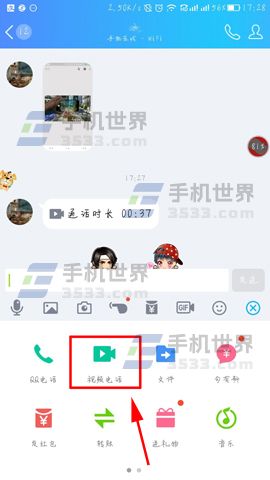
在当今数字化时代,即时通讯工具已成为我们日常生活中不可或缺的一部分。QQ,作为腾讯公司旗下的经典即时通讯软件,不仅提供了文字、语音聊天的基础功能,还整合了视频通话的便捷服务,让用户能够跨越地域限制,实现面对面的交流。无论你是QQ新手,还是希望进一步优化使用体验的老用户,本文都将为你详细介绍如何在QQ上进行视频通话,涵盖从前期准备到通话过程中的各类实用技巧。

一、前期准备
1. 下载并安装QQ
首先,确保你的设备上已经安装了最新版本的QQ。如果还没有,可以通过手机应用商店或电脑上的软件管家搜索“QQ”,下载并安装。安装完成后,使用你的QQ账号和密码登录。
2. 检查网络连接
视频通话需要稳定的网络连接来保证通话质量。建议使用Wi-Fi或者4G/5G网络进行视频通话,避免在网络不稳定的环境下使用,以免造成通话卡顿或中断。
3. 摄像头与麦克风设置
电脑用户:确保电脑的摄像头和麦克风已经正确连接,并在系统设置中开启相关权限。你可以在QQ的设置菜单中检查音视频设备的状态,并进行必要的调试。
手机用户:同样需要确保手机的摄像头和麦克风功能正常。在QQ的设置中,你可以查看并调整摄像头的清晰度、麦克风音量等参数。
4. 更新QQ版本
为了获得最佳的视频通话体验,建议定期更新QQ至最新版本。新版本通常会修复已知问题,优化性能,并可能引入新的功能。
二、发起视频通话
1. 单聊视频通话
电脑端:在QQ好友列表中,找到你想要进行视频通话的好友,双击其头像打开聊天窗口。在聊天窗口的上方,点击“视频通话”按钮(通常显示为一个摄像头图标),即可发起视频通话邀请。
手机端:同样在好友列表中,点击你想要通话的好友的头像,进入聊天界面。在聊天界面的右上角,点击“+”号图标,选择“视频通话”选项,然后等待对方接受邀请。
2. 群聊视频通话
QQ还支持在群聊中发起多人视频通话,非常适合家庭聚会、团队会议等场景。
电脑端:在群聊窗口中,点击上方的“电话”图标(可能显示为多个人的头像),然后选择“视频通话”。你可以邀请群内的任意成员加入视频通话,最多支持多人同时在线(具体人数取决于QQ版本和服务器限制)。
手机端:在群聊界面,点击右上角的“+”号图标,选择“视频通话”,然后按照提示邀请群成员加入。
三、通话过程中的操作
1. 调整摄像头视角与麦克风音量
在通话过程中,你可以随时调整摄像头的角度和清晰度,以及麦克风的音量,确保最佳的通话效果。
电脑端:在视频通话窗口中,通常会有一个小齿轮图标(设置),点击后可以进入音视频设置界面进行调整。
手机端:在通话界面,你可以通过滑动屏幕边缘的调整条来改变摄像头焦距或麦克风音量。
2. 共享屏幕
在QQ视频通话中,你还可以共享屏幕给通话中的其他成员,非常适合远程演示、教学等场景。
电脑端:在视频通话窗口中,点击上方的“共享屏幕”按钮,选择你想要共享的区域或窗口,然后点击“开始共享”。
手机端:目前QQ手机版的视频通话中暂不支持直接共享屏幕,但你可以通过QQ的其他功能(如“屏幕录制”)来间接实现这一需求。
3. 美颜与滤镜
为了提升视频通话的视觉效果,QQ还提供了美颜和滤镜功能。你可以在通话前或通话过程中开启这些功能,让你的形象更加出色。
电脑端:在视频通话窗口的设置中,找到“美颜”或“滤镜”选项,选择你喜欢的效果即可。
手机端:在通话界面的下方,通常会有美颜或滤镜的图标,点击后可以预览并选择合适的效果。
4. 切换前后摄像头
如果你使用的是带有前后摄像头的设备,可以在通话过程中随时切换摄像头,以满足不同的通话需求。
电脑端:在视频通话窗口的设置中,找到“摄像头”选项,然后选择你想要使用的摄像头。
手机端:在通话界面的下方或侧面(取决于设备型号),通常会有一个摄像头切换按钮,点击即可切换前后摄像头。
四、通话结束与记录保存
1. 结束通话
当你想要结束视频通话时,只需点击通话界面中的“结束通话”按钮即可。在结束通话后,你还可以选择是否保存通话记录或截图。
2. 通话记录与回放
QQ会自动保存你的通话记录,方便你随时查看和回放。你可以在QQ的“联系人”或“通话记录”中找到这些记录。
电脑端:在QQ主界面的左侧栏中,点击“联系人”图标,然后在弹出的菜单中选择“通话记录”。
手机端:在QQ的底部导航栏中,点击“联系人”图标,然后在顶部菜单中选择“通话记录”。
五、常见问题与解决方案
1. 无法听到对方声音或对方听不到我的声音
检查你的麦克风和扬声器是否已正确连接并开启。
在QQ的设置中检查音视频设备的状态,确保它们已被正确识别。
尝试关闭其他可能占用麦克风的应用程序。
2. 视频卡顿或延迟严重
检查你的网络连接是否稳定。
尝试降低摄像头的分辨率或帧率,以减轻网络负担。
关闭不必要的后台程序,释放系统资源。
3. 无法发起视频通话邀请
确保你的QQ账号没有被封禁或限制使用视频通话功能。
尝试重启QQ或设备,然后再次尝试发起通话。
如果问题依旧存在,请联系QQ客服寻求帮助。
通过以上步骤,你已经掌握了在QQ上进行视频通话的基本方法。无论是与亲朋好友的闲聊,还是工作中的团队协作,QQ视频通话都能为你提供便捷、高效的沟通体验。希望这篇文章能帮助你更好地利用QQ进行视频通话,享受数字化时代带来的便利与乐趣。
- 上一篇: 探索奇妙的昆虫世界:多样种类大揭秘
- 下一篇: 打造Excel值班表:轻松安排值班任务的秘籍
































